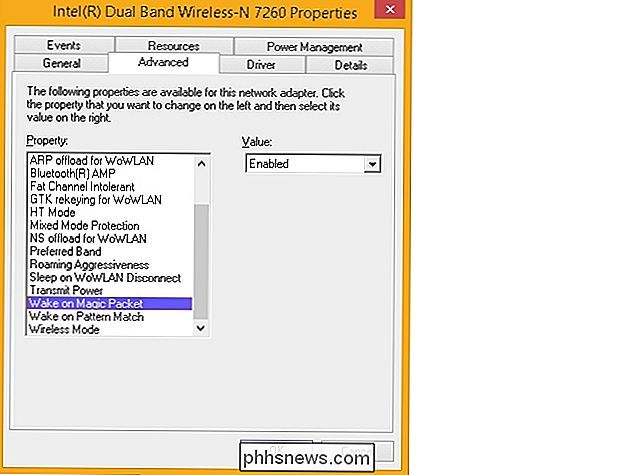Kas yra "Magic Packets" "Waking Computers"?

Kai keičiate arba koreguojote įvairius parametrus savo kompiuteryje, anksčiau ar vėliau greičiausiai paleisite keletą variantų, kurie paliks jus supainioti arba supainioti . Atsižvelgiant į tai, šiandieninis "SuperUser" Q & A pranešimas turi atsakymus į supainioti skaitytojo klausimus.
Šiandienos klausimų ir atsakymų sesija ateina pas mus "SuperUser" - "Stack Exchange", bendruomenės pagrįstos "Q & A" svetainių grupės, padalinys.
Photo courtesy of annaspies (Flickr).
Klausimas
SuperUser skaitytojas AlainD nori sužinoti, kokie magijos paketai kompiuteriams pabusti:
Mano bevielis adapteris ("Intel Dual Band Wireless-N 7260") turi du nustatymus Įrenginių tvarkytuvė , kurio nesuprantu.
- Wake on Magic Packet
- Wake on Pattern Compliance
Po šiek tiek tyrimų aš rasiu šį "Microsoft TechNet" straipsnį, kuris apibrėžia šią funkciją taip :
- WakeOnMagicPacket - nustato, ar įjungtas tinklo adapteris, kad "pažadintų" kompiuterį magiškame paketiniame serveryje .
Šis gana šmaikštus aprašymas šiek tiek mažesnis. Ar kas nors gali padėti?
Norėčiau, kad bet kuriuo atveju mano nešiojamas kompiuteris nebūtų pažadintas nuotoliniu būdu. Aš išjungtas Leisti šiam įrenginiui pažadinti kompiuterį "Power Management" skirtuke , tačiau šie nustatymai yra atskiri. Ar galiu išjungti šiuos du nustatymus be neigiamų pasekmių?
Kas yra magijos paketai kompiuteriams pažadinti?
Atsakymas
SuperUser autoriai Sam3000 ir Ben N atsako už mus. Pirmiausia, Sam3000:
Šie du parametrai sudaro daugumos šiuolaikinių kompiuterių, žinomų kaip "Wake on LAN" , funkcija. Trumpai tariant, palikus šį nustatymą, jūsų sistemos tinklo plokštė gali gauti pakankamai energijos, kad liktų budėjimo režime, kol likusioji sistema išjungta. Laukimo režime jis gali gauti magišką paketą , nedidelį kiekį duomenų, skirtų tinklo plokštės MAC adresui, ir atsakys į tai įjungdami sistemą.
Tai labai naudinga nuotolinio valdymo situacijose, tačiau jūs galite išjungti šias funkcijas be jokios neigiamos pasekmės. Kudos jums atlikti kai kuriuos išankstinius tyrimus. Daugiau informacijos galite perskaityti šiame "How-To Geek" straipsnyje:
"How-to Geek" paaiškina: kas yra "Wake-on-LAN" ir kaip ją įjungti?
Vykdant "Ben N" atsakymą:
Sam3000 atsakymas yra labai malonus. Aš pridėsiu keletą techninių detalių.
Wake on Magic Packet sukelia tinklo plokštės pažadinti kompiuterį, kai jis gauna magiškąjį paketą . Paketas laikomas "stebuklingu", kai jame yra FF FF FF FF FF FF (šešių atvejų iš didžiausios įmanomos baitinės vertės), po to šešiolika kartų šešių baitų MAC adresų egzempliorių. Ši seka gali pasirodyti bet kurioje rėmo vietoje, taigi paketą galima siųsti bet kokiu aukštesnio lygio protokolu. Paprastai naudojama UDP, tačiau kartais naudojami žaliaviniai rėmai su EtherType 0x0842. ( Šaltinis: Vikipedija)
Wake on Pattern Match yra ankstesnio antstatas ( Wake on Magic Packet ). Tai paskatins kortelę pažadinti įrenginį, kai įvyks įvairūs dalykai, įskaitant magišką paketą , "NetBIOS" vardo užklausą, TCP SYN paketą (TCPv4 ar TCPv6) ir tt Tie pastarieji gali pareikalauti ARP iškrauti, kad būtų įjungtas. ( Šaltinis: TechNet)
Jei nenorite, kad jūsų kompiuteris būtų pažadintas iš bet kur kitur, galite išjungti abu variantus.
Ar turite ką nors įtraukti į paaiškinimą? Garsas išjungtas komentaruose. Norite skaityti daugiau atsakymų iš kitų "Tech-savvy Stack Exchange" vartotojų? Patikrinkite visą diskusijų temą čia.

Ar tikrai reikia iš naujo įdiegti Windows?
Daugeliui žmonių, laikui bėgant, Windows sulėtėja. Nemažai žmonių tai ištaiso, reguliariai įdiegiant "Windows". Bet ar tikrai reikia iš naujo įdiegti Windows? Ir jei taip, kaip reguliariai reikia jį iš naujo įdiegti? Iš naujo įdiekite "Windows" yra nepatogus. Turite kurti atsargines visų duomenų kopijas, atlikti įdiegimo procesą, iš naujo įdiegti visas mėgstamiausias programas ir atkurti šiuos duomenis.

Pašalinti įstrigusias programas ir funkcijas
Kartais net ir pašalinus programą, jo įrašas liks sąraše Pridėti arba šalinti programas ar programas ir funkcijas pagal šiuo metu įdiegtas programas valdymo skydelyje.Tai paprastai sukelia blogai parašyta programa, kuri netinkamai pašalinama. Įrašas nėra pašalintas iš registro ir todėl lieka sąraše. Jei bandysite dar